Τοποθετήστε το Google Chrome σε λειτουργία πλήρους οθόνης όταν θέλετε να αποκρύψετε τις περισπασμούς στην επιφάνεια εργασίας σας για να εστιάσετε σε μια οθόνη τη φορά. Με αυτόν τον τρόπο βλέπετε περισσότερα από την πραγματική σελίδα και αποκρύπτετε όλα τα άλλα στοιχεία, όπως τη γραμμή σελιδοδεικτών, τα κουμπιά μενού, τις ανοικτές καρτέλες και το ρολόι του λειτουργικού συστήματος, τη γραμμή εργασιών και πρόσθετα στοιχεία. Η λειτουργία πλήρους οθόνης Chrome δεν κάνει μεγαλύτερο το κείμενο στη σελίδα. απλά βλέπετε περισσότερα από αυτά. Αντ 'αυτού, χρησιμοποιήστε τα ενσωματωμένα κουμπιά ζουμ όταν θέλετε να μεγεθύνετε το κείμενο επειδή είναι πολύ δύσκολο να το διαβάσετε.
Όταν εκτελείτε το πρόγραμμα περιήγησης Chrome σε λειτουργία πλήρους οθόνης, καταλαμβάνει όλο το χώρο στην οθόνη σας. Πριν επιλέξετε ολόκληρη την οθόνη με το πρόγραμμα περιήγησης, βεβαιωθείτε ότι γνωρίζετε πώς να επιστρέψετε στο βασικό μέγεθος οθόνης χωρίς τα γνωστά κουμπιά που είναι κρυμμένα σε λειτουργία πλήρους οθόνης. Απλώς τοποθετείτε το ποντίκι πάνω από την περιοχή όταν τα στοιχεία ελέγχου του προγράμματος περιήγησης είναι κρυμμένα και εμφανίζονται. Διαφορετικά, μπορείτε να χρησιμοποιήσετε μια συντόμευση πληκτρολογίου για να βγείτε από τη λειτουργία πλήρους οθόνης του Chrome.
Πώς να ενεργοποιήσετε και να απενεργοποιήσετε τη λειτουργία πλήρους οθόνης στο Chrome
Ο πιο γρήγορος τρόπος για να κάνετε το Google Chrome σε πλήρη οθόνη στο λειτουργικό σύστημα Windows είναι να κάνετε κλικ στο F11 στο πληκτρολόγιό σας. Εάν χρησιμοποιείτε φορητό υπολογιστή ή παρόμοια συσκευή με το πλήκτρο Fn στο πληκτρολόγιο, ίσως χρειαστεί να πατήσετε Fn + F11, αντί F11. Χρησιμοποιήστε το ίδιο πλήκτρο ή συνδυασμό πληκτρολογίου για να επιστρέψετε στην κανονική λειτουργία οθόνης.
Για χρήστες Chrome στο macOS, κάντε κλικ στο πράσινο κύκλο στην επάνω αριστερή γωνία του Chrome για να μεταβείτε στη λειτουργία πλήρους οθόνης και κάντε κλικ ξανά για να επιστρέψετε στην κανονική οθόνη.
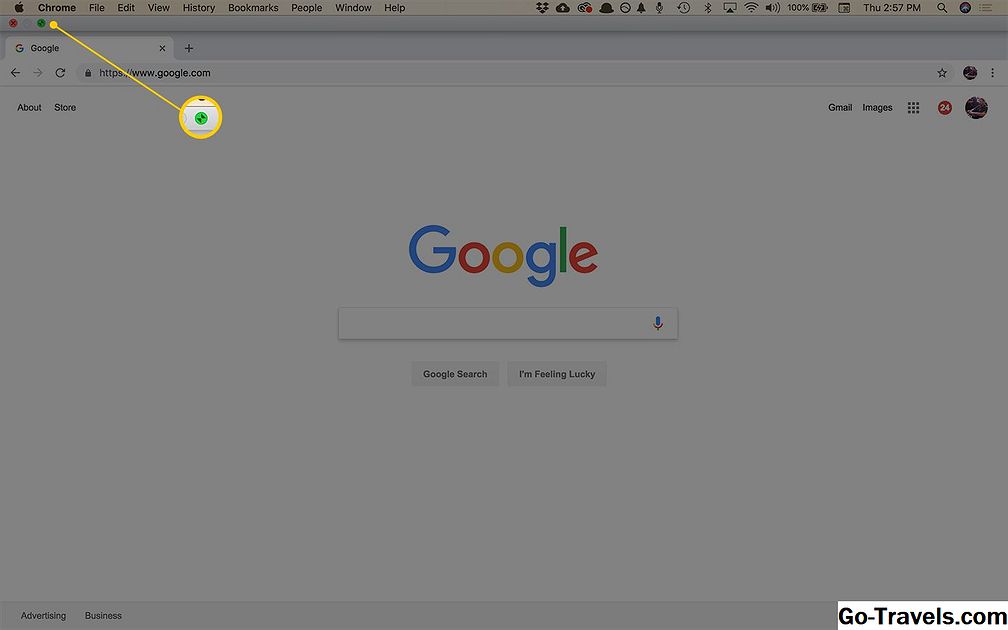
Οι χρήστες Mac μπορούν επίσης να επιλέξουν Θέα > Εισάγετε την πλήρη οθόνη από τη γραμμή μενού ή χρησιμοποιώντας τη συντόμευση πληκτρολογίου Έλεγχος + Εντολή + F. Επαναλάβετε οποιαδήποτε διαδικασία για έξοδο από τη λειτουργία πλήρους οθόνης.
Εισαγωγή τρόπου πλήρους οθόνης Από το μενού προγράμματος περιήγησης Chrome
Η εναλλακτική λύση είναι να χρησιμοποιήσετε το μενού του Chrome για να ενεργοποιήσετε και να απενεργοποιήσετε τη λειτουργία πλήρους οθόνης:
-
Ανοιξε το Μενού Chrome (οι τρεις κάθετες κουκίδες στην επάνω δεξιά γωνία της οθόνης).

-
Παω σε Ανίπταμαι διαγωνίως στο αναπτυσσόμενο παράθυρο και επιλέξτε το τετράγωνο στην άκρη δεξιά των κουμπιών ζουμ.

-
Επαναλάβετε τη διαδικασία για να επιστρέψετε στην κανονική προβολή ή κάντε κλικ στο F11 κλειδί στα Windows για να επιστρέψετε το παράθυρο του Chrome σε πλήρη οθόνη στο κανονικό του μέγεθος.

-
Σε Mac, εκτελέστε το δρομέα σας μέχρι το επάνω μέρος της οθόνης για να εμφανίσετε τη γραμμή μενού και τα συνοδευτικά στοιχεία ελέγχου παράθυρου και, στη συνέχεια, κάντε κλικ στο πράσινο κύκλο στην επάνω αριστερή γωνία του παραθύρου του προγράμματος περιήγησης Chrome.
Πώς να κάνετε ζουμ σε σελίδες στο Chrome
Εάν δεν θέλετε να κάνετε εμφάνιση του Google Chrome σε λειτουργία πλήρους οθόνης, αλλά απλώς θέλετε να αυξήσετε (ή να μειώσετε) το μέγεθος του κειμένου στην οθόνη, μπορείτε να χρησιμοποιήσετε τα ενσωματωμένα κουμπιά ζουμ.
-
Ανοιξε το Μενού Chrome.

-
Παω σε Ανίπταμαι διαγωνίως στο αναπτυσσόμενο μενού και κάντε κλικ στο + για μεγέθυνση των περιεχομένων της σελίδας σε κανονικές αυξήσεις μέχρι 500 τοις εκατό. Κάντε κλικ στο - για να μειώσετε το μέγεθος των περιεχομένων της σελίδας.
Μπορείτε επίσης να χρησιμοποιήσετε συντομεύσεις πληκτρολογίου για να τροποποιήσετε το μέγεθος των περιεχομένων της σελίδας. Κρατήστε πατημένο το CTRL κλειδί σε έναν υπολογιστή ή τοΕντολή πληκτρολογήστε ένα Mac και πατήστε το συν ή μείον πλήκτρα στο πληκτρολόγιο για μεγέθυνση και σμίκρυνση αντίστοιχα.











